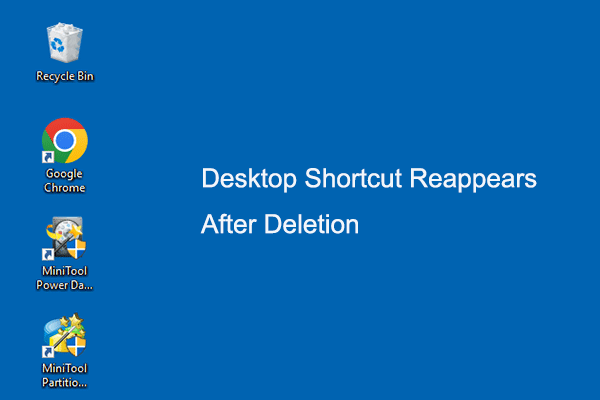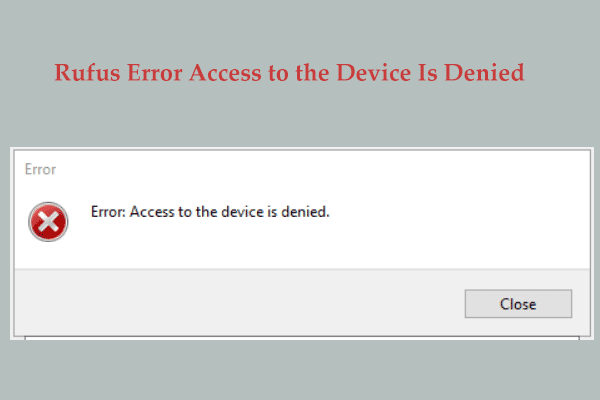CAB-файл — как его открыть, установить, извлечь, преобразовать и удалить?
.CAB вариант № Этот формат файла играет важную роль в нашем компьютере. Некоторым людям будет интересно, как открыть, извлечь, установить и преобразовать этот формат файла. В этой статье на веб-сайте MiniTool вы можете узнать кое-что о файлах CAB.
Что такое CAB-файл?
.CAB вариант № CAB — это файл CAB-файла Windows с расширением .cab. Файлы CAB содержат сжатые данные и используются для установки программного обеспечения Windows, такого как системные файлы, сетевые компоненты и драйверы устройств.
Во время установки Microsoft несколько файлов были заархивированы в один файл для уменьшения размера. Этот тип формата файла совместим с различными механизмами установки Windows.
В следующих частях вы можете изучить это руководство, чтобы шаг за шагом открывать, устанавливать, извлекать и скрывать CAB-файл.
Как открыть CAB-файл?
Поскольку файл .cab совместим с Windows, вы можете открыть файл CAB, дважды щелкнув его. Но если вы хотите открыть его в macOS или Linux, вы можете прибегнуть к некоторому программному обеспечению для управления архивами, чтобы открыть файл CAB, например Winzip, 7-Zip и The Unarchiver.
Иногда вы не можете напрямую установить CAB-файл, потому что некоторые разработчики используют CAB в качестве сжатой папки для распространения определенного содержимого. Итак, вам нужно сначала извлечь файл.
Шаг 1. Откройте проводник, найдите и дважды щелкните CAB-файл.
Шаг 2: Выберите все содержимое в нем и щелкните правой кнопкой мыши, чтобы выбрать Извлекать… из меню.
Шаг 3: Выберите место для ваших файлов и нажмите Извлекать чтобы закончить работу.
Как установить CAB-файл?
Как установить CAB-файл? Вы можете использовать командную строку для установки CAB-файла. Тогда вот способ.
Шаг 1: ввод Командная строка в поиске и запустите его от имени администратора.
Шаг 2: Когда появится окно, введите эту команду и нажмите Входить для установки CAB-файла.
DISM/Online/Add-Package/PackagePath:”
Пожалуйста, замените <ПУТЬ> с путем к файлу.
Как только вы закончите эту работу, начнется установка CAB-файла. Когда он закончится, вы можете закрыть окно и перезагрузить компьютер.
Как конвертировать CAB-файл?
Чтобы преобразовать файл CAB, вам понадобится помощь любых программ конвертации файлов CAB или некоторых онлайн-конвертеров. Например, вы можете использовать мастер IExpress в Windows для преобразования CAB в EXE.
Чтобы открыть мастер IExpress, вы можете открыть Бегать диалоговое окно, нажав Выиграть + Р и введите iexpress войти. Затем вы можете следовать инструкциям, чтобы сделать свою работу.

Можете ли вы удалить файлы CAB?
Приведенное выше содержание научило вас многим операциям с файлом .cab. Итак, поскольку формат используется для установки программного обеспечения Windows, он, безусловно, имеет значение для некоторых функций файла Windows.
Однако некоторые люди обнаруживают, что их временная папка Windows заполняется CAB-файлами. Может возникнуть соблазн удалить CAB-файлы с вашего компьютера, когда вы видите их десятки или сотни в одной папке, занимающие хранилище.
Таким образом, вы можете удалить файлы .cab? и как?
Он должен быть проанализирован различными специфическими способами. Например, если CAB-файлы связаны с некоторыми функциями Windows или играют важную роль в исправлении поврежденного файла, поверхностное удаление может вызвать для этого серьезные проблемы.
Некоторые файлы .cab принадлежат сторонним программам, и в большинстве случаев их можно безопасно удалить, не затрагивая функции Windows. Но обратите внимание, что программа, связанная с файлом .cab, может перестать работать или потерять некоторые функции и задачи.
Если вы найдете файл .cab в расположении C:\виндовс\темпудаление CAB-файлов совершенно безопасно, за исключением случаев, когда вы обновляете или устанавливаете программное обеспечение.
Итак, как удалить файлы .cab, чтобы решить проблему «Временная папка Windows, заполняющая файлы CAB»?
Файл легко удалить. Вы можете удалить его вручную, щелкнув по нему правой кнопкой мыши, чтобы выбрать Удалить.
Если вы не можете удалить его, попробуйте удалить самый старый файл журнала, а затем удалите каждый файл CAB из C:\Windows\Temp\.
Прежде чем вы это сделаете, поскольку ошибочное удаление файла CAB может привести к серьезным проблемам, вам лучше заранее создать резервную копию файла. Используйте это бесплатное программное обеспечение для резервного копирования — MiniTool ShadowMaker и создавайте резервные копии важных файлов.
Загрузите и установите программу, доступна 30-дневная пробная версия.
1. Откройте программу и нажмите Продолжить пробную версию.
2. В Резервное копирование вкладка, перейдите к ИСТОЧНИК > Папки и файлы, найдите и выберите CAB-файл в качестве цели. Затем выберите место для резервного копирования.
3. Нажмите Резервное копирование сейчас для выполнения процесса.
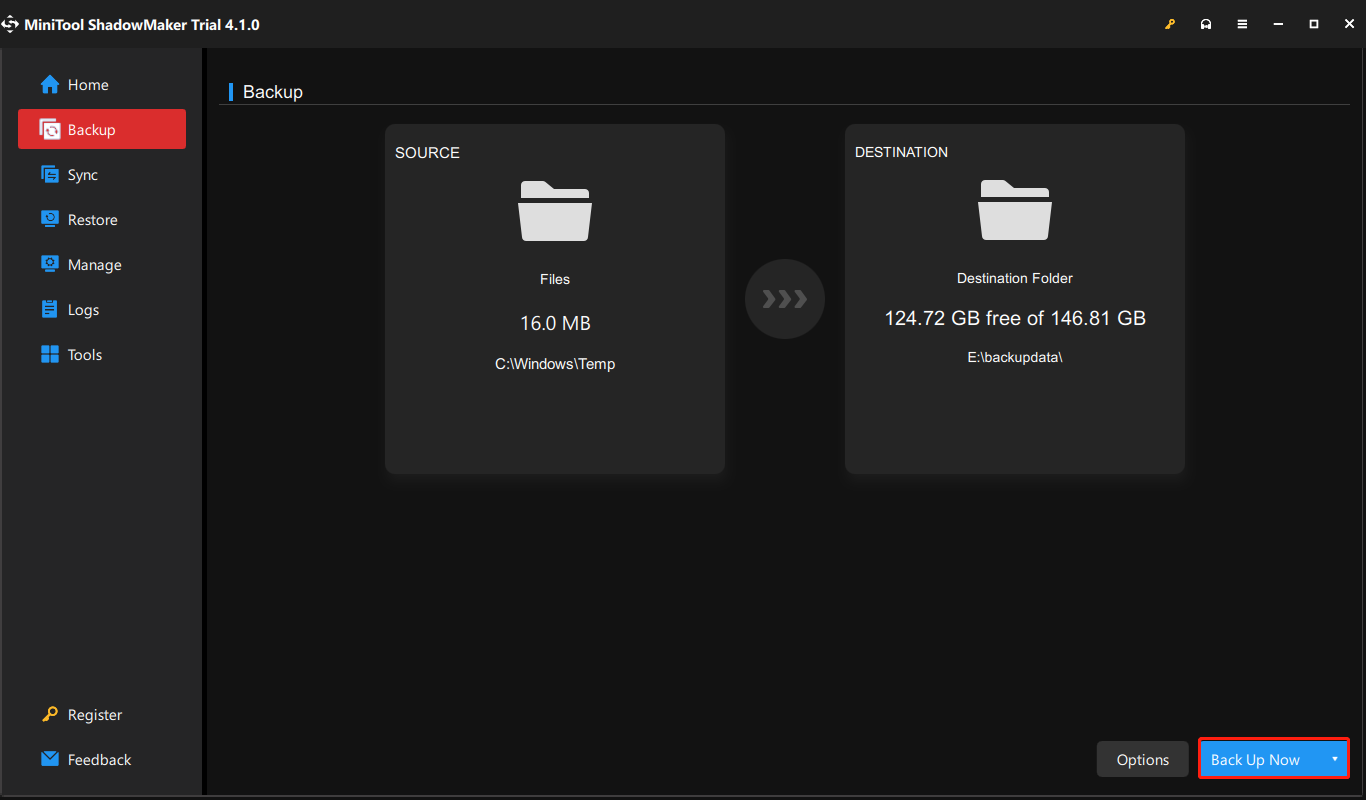
Нижняя граница:
Эта статья предоставила вам подробную информацию о файле CAB. Надеюсь, этот пост будет полезен для вас.